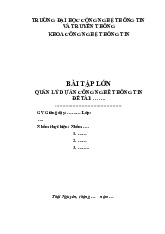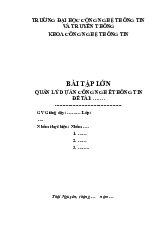Preview text:
lOMoAR cPSD| 45740413
HƯỚNG DẪN CHUẨN BỊ TRƯỚC BUỔI TẬP HUẤN 1. Chatgpt
Đối với chatgpt, các bạn truy cập vào địa chỉ (Hiện tại chatgpt đã hỗ trợ tạo
tài khoản tại Việt Nam):
https://chat.openai.com/auth/login
Hình 1. Giao diện chính của Chatgpt
Hình 1 là giao diện chính của chatgpt khi chưa thực hiện đăng nhập, nếu các
bạn đã có tài khoản chọn “log in”, nếu chưa có tài khoản chọn “Sign up”. Đối với
các bạn chưa lập tài khoản:
Hình 2 là tạo mới tài khoản, tuy nhiên các bạn nên lựa chọn 1 trong 3 các lựa
chọn được khoanh đỏ như trong hình để tạo tài khoản. Các lựa chọn đó sẽ tạo tài
khoản dựa trên tài khoản sẵn có của bạn ví dụ như gmail, microsoft account hoặc
Apple ID. Tuy nhiên chúng ta đều sử dụng phần lớn là gmail nên khuyến nghị sử dụng gmail. lOMoAR cPSD| 45740413
Hình 2. Lựa chọn đăng ký
Sau khi đăng ký sử dụng các tài khoản hiện hành như hình 2, giao diện giống
như hình 3 được hiển thị. Tại đây chúng ta nhập liệu ngày sinh vào (không nhất
thiết chính xác). Và kích chọn Agree!
Hình 3. Giao diện hiển thị sau khi đã đăng khí
Tuy nhiên, chatgpt sẽ yêu cầu các bạn phải nhập một “câu đố” xác định
chúng ta không phải robot, vậy yêu cầu này rất đơn giản, chúng ta kích chọn mũi lOMoAR cPSD| 45740413
tên trái phải bên ảnh bên phải, làm nào để hướng đồ vật bên phải giống hướng
ngón tay đang chỉ là hoàn thành (Ví dụ như hình 4 là đã hoàn thành 1 hình)
Hình 4. Vượt qua kiểm tra robot
Vậy là xong chúng ta đã hoàn thành, để sử dụng chatgpt!. 2. Copilot
Copilot thì rất đơn giản, chúng ta không cần thiết phải đăng ký mà có thể truy cập thẳng thông qua 2 cách:
- Cách 1: Truy cập đường link: https://copilot.microsoft.com Nếu không
sử dụng window 11 thì bỏ qua cách 2!
- Cách 2: truy cập thông qua icon khoanh đỏ dưới thanh taskbar như trong hình 5:
Hình 5. Icon của copilot lOMoAR cPSD| 45740413
Hình 6. Giao diện chính của Copilot
3. Paraphraser.io
Truy cập vào địa chỉ https://www.paraphraser.io, để sử dụng paraphraser.io.
Chúng ta không bắt buộc phải đăng ký để sử dụng nhưng tùy chúng ta chọn, chúng ta có thể đăng ký!
Hình 7. Giao diện chính paraphraser.io
4. Zotero (Chú ý máy cần có word)
Truy cập vào trang https://www.zotero.org để tiến hành tải, chúng ta kích
chọn Download như trong hình 13: lOMoAR cPSD| 45740413
Hình 8. Giao diện chính và tải xuống Zotero
Chúng ta thấy có 2 phần là “Zotero 6 for Windows” và “Zotero connector”
Hình 9. Giao diện tải xuống
Chúng ta sẽ tiến hành cài đặt cả 2 để cho chúng ta một trải nhiệm sử dụng
thuật tiện nhất. Sau đây sẽ là hướng dẫn cài đặt cho cả 2 mục: 4.1. Zotero 6 for Windows lOMoAR cPSD| 45740413
Chúng ta kích chọn Download như hình 15 để tiến hành tải xuống
Hình 10. Minh họa tải xuống Zotero 6
Một hộp thoại sẽ hiển thị và chúng ta chọn đường dẫn để lưu tệp cài đặt của
Zotero 6 về máy để tiến hành cài đặt, chú ý nhớ kỹ đường dẫn để sau chúng ta còn
lục lại được tệp cài đặt nhé! lOMoAR cPSD| 45740413
Hình 11. Chọn đường dẫn lưu trữ tệp cài đặt
Sau khi hoàn thành tải, chúng ta mở tệp: Zotero-6.0.30_setup.exe để tiến
hành cài đặt, sẽ có một quá trình Extracting mất khoảng 5s để tiến hành vào cài đặt: lOMoAR cPSD| 45740413
Hình 12. Giao diện cài đặt
Giao diện cài đặt minh họa ở hình 17, chúng ta chọn next để tiếp tục. Sau đó
chúng ta được hình 18, lựa chọn tick standard (tuy nhiên chương trình đã lựa chọn sẵn rồi).
Hình 13. Lựa chọn kiểu cài đặt
Tiếp theo là lựa chọn đường dẫn (hình 19), nếu bạn không muốn thay đổi
đường dẫn cài đặt chương trình thì chọn next (tuy nhiên bạn không cần thay đổi gì
cả vì Zotero khá là nhẹ để tốn dung lượng ổ đĩa C). Bạn chọn Install như hình 18
để tiến hành cài đặt: lOMoAR cPSD| 45740413
Hình 14. Cài đặt Zotero
Quá trình cài đặt sẽ tốn từ 5-10s, sau khi xong chúng ta nhấn finish là được,
giao diện chính của Zotero sẽ hiển thị lên (hình 20):
Hình 15. Giao diện chính của Zotero
Khi này, vào word chúng ta sẽ thấy “Zotero” trên thanh menu của word
được cài đặt trong máy tính bạn, vậy chúng ta đã cài đặt thành công:
Hình 16. Zotero xuất hiện trên thanh menu 4.2. Zotero connector
Đối với Zotero connector, bạn kích chọn Install Chrome Connector (Hình
22), khuyến nghị bạn kích chọn khi đang sử dụng trình duyệt google chrome, sử
dụng trình duyệt khác xác suất nhỏ sẽ lỗi (nhưng phần lớn là chạy được). lOMoAR cPSD| 45740413
Hình 17. Cài đặt Zotero Connector
Trình duyệt sẽ đẩy bạn sang trang cửa hàng chrome extension, tại đây chúng
ta kích chọn “Add to Chrome” như hình 23:
Hình 18. Cài đặt Zotero Connector
Một hộp thoại sẽ hiển thị nhằm nhắc bạn có muốn thêm Zotero connector
vào trình duyệt hiện hành không, kích chọn Add Extension hoặc Thêm tiện ích: lOMoAR cPSD| 45740413
Hình 19. Thêm tiện ích vào trình duyệt
Vậy là Zotero Connector đã được cài đặt vào trình duyệt hiện hành của bạn,
bước cuối tại hình 25 bạn kích chọn (1) tại góc phải trên cùng của trình duyệt, và
tiếp tục kích chọn (2) tại Zotero Connector để đính kèm trên thanh công cụ của trình
duyệt. Để sau đó chúng ta sử dụng thuận tiện hơn. Hình 20. Lựa chọn 5. Gamma
Truy cập trang chủ của Gamma thông qua đường link: https://gamma.app,
chúng ta kích chọn “Sign up for free” như hình 8 đã minh họa: lOMoAR cPSD| 45740413
Hình 21. Giao diện chính và đăng ký
Hình 9 sẽ mô tả giao diện đăng ký, chúng ta kích chọn “Continue with
google” để sử dụng nick google tiến hành đăng ký tài khoản Gamma:
Hình 22. Giao diện đăng ký
Sau khi đã đăng ký sử dụng tài khoản google, chúng ta đặt tên cho
workspace, khi đã đặt xong kích chọn Create workspace: lOMoAR cPSD| 45740413
Hình 23. Đăng ký thành công Gamma và đặt tên cho workspace
Bước tiếp theo có 3 tùy chọn đại diện cho 3 mục đích sử dụng gamma, for
work (làm việc) – for school (học tập) – for personal use (cá nhân). Ở đây bạn chọn
gì là tùy thuộc vào ý kiến của bạn nhưng tuy nhiên chọn lựa chọn phù hợp nhất để
Gamma gợi ý các template tốt cho chúng ta. lOMoAR cPSD| 45740413
Hình 24. Lựa chọn mục đích sử dụng Gamma
Đối với mỗi lựa chọn sẽ có các câu hỏi khác nhau, chúng ta chỉ cần trả lời
phù hợp nhất xong chọn Get Started!, vậy là xong chúng ta đã hoàn thành tạo lập Gamma: lOMoAR cPSD| 45740413
Hình 25. Giao diện chính của Gamma 6. Notionhttps://www.notio n.so/
Các bạn đăng ký tài khoản sử dụng từ ở nhà nhé! 7. Kickresumehttps://www. kickresume.com
Các bạn đăng ký tài khoản sử dụng từ ở nhà nhé!